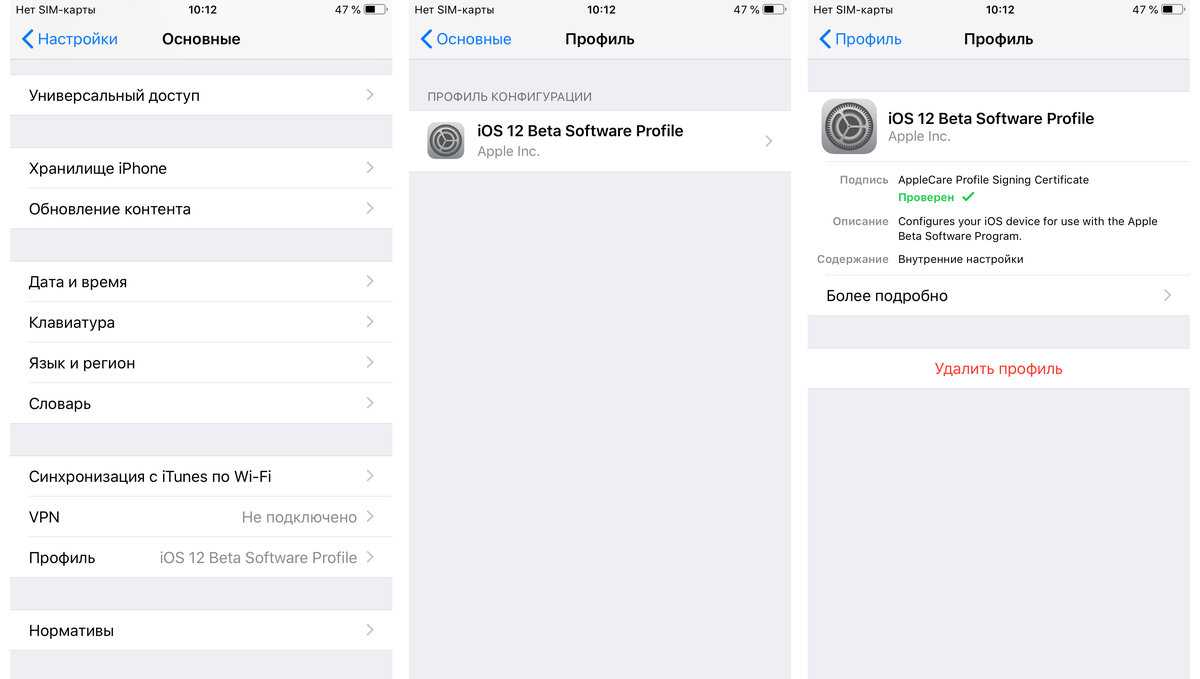Исправление ошибок
Многие пользователи сталкиваются с ошибками unable to send iBEC (error -8) и unable to place device into restore mode (error -10) во время установки iOS 13 на Windows. Есть решение:
1. Переведите смартфон в режим восстановления и не отключайте от компьютера.
2. Откройте в Панели управления пункт Диспетчер устройств.
3. Ищите в списке Apple Recovery (iBoot) USB Composite Device. Удалите его, щёлкнув правой кнопкой мыши.
4. Переподключите айфон к компьютеру снова.
5. Повторите установку прошивки.
6. Если снова вылезет ошибка во время установки, повторите пункт 3. Но в этот раз не отсоединяйте айфон от ПК.
7. Установите iOS 13.
Если вдруг передумали обновляться. Вот полезная утилита для вывода айфона из режима восстановления.
Спасибо Valdemar.ST за наводку!
iPhones.ru
Mac не обязателен.
Рассказать
Артём Баусов
Главный по новостям, кликбейту и опечаткам. Люблю электротехнику и занимаюсь огненной магией.
Telegram: @TemaBausov
Как установить iOS 13 beta через macOS Mojave
Несмотря на то, что Apple рекомендует перед установкой iOS 13 beta обновить десктопную операционную систему до macOS 10.15 beta, сделать это можно и на предыдущей версии macOS Mojave. Для этого достаточно:
1. Установите последнюю актуальную версию macOS Mojave;
2. Скачайте IPSW-файл с нужной прошивкой отсюда;
3. Скачайте приложение MobileDevice по этой ссылке и установите его;
4. Откройте iTunes на Mac и подключите iPhone, iPad или iPod Touch к компьютеру при помощи USB-кабеля;
5. Подключенное устройство должно определиться системой, нажмите на появившийся значок.
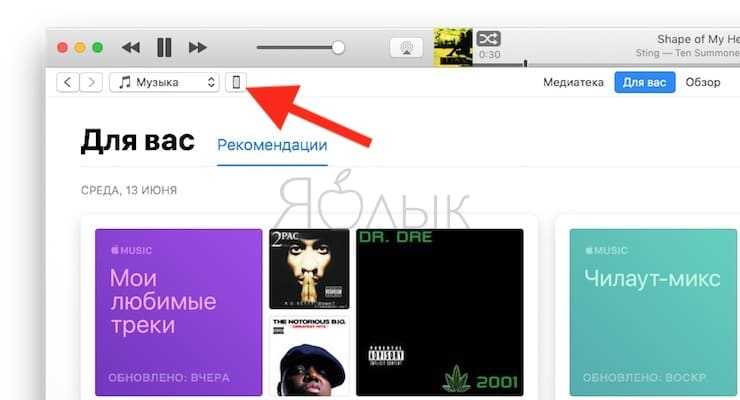
6. Зажмите на клавиатуре ⌥Option (Alt) и кликните «Восстановить , затем выберите нужный IPSW-файл с прошивкой и дождитесь окончания установки iOS 13 beta.

Как установить iOS 16 бета и iPadOS 16 beta на iPhone и iPad при помощи бета-профиля
1. Откройте браузер Safari на iPhone или iPod touch и перейдите по этой ссылке для установки iOS 16 на iPhone и по этой ссылке для установки iPadOS 16 на iPad.
2. Нажмите на кнопку Скачать, а на следующей странице – Все равно скачать.
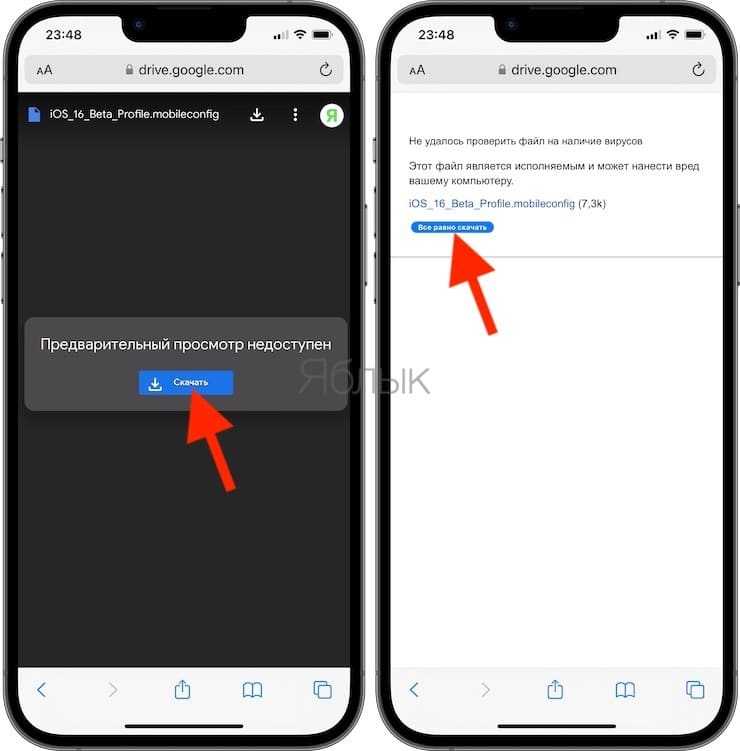
3. В появившемся всплывающем окне нажмите «Разрешить», а затем «Закрыть».
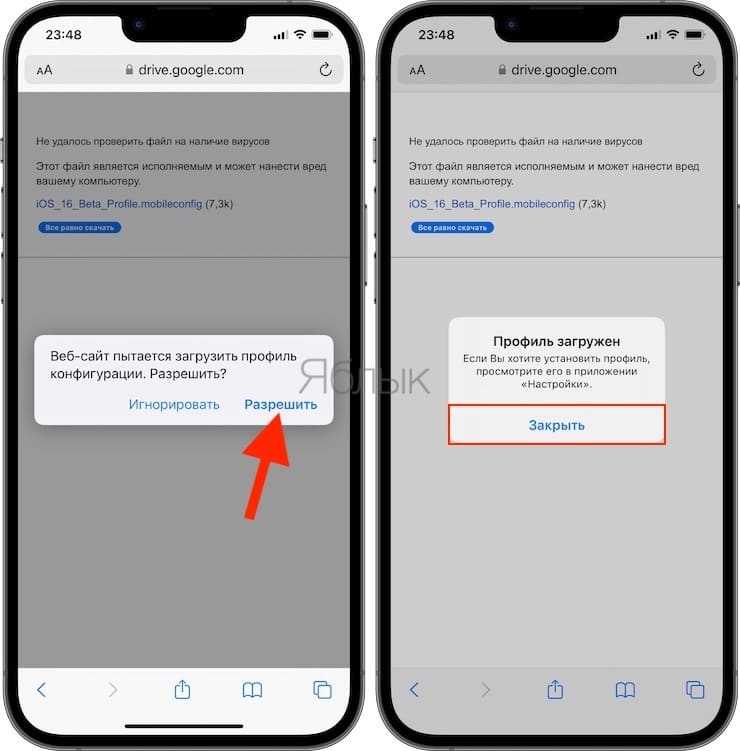
4. Запустите приложение «Настройки», нажмите на появившийся пункт меню «Профиль загружен» или перейдите в меню «Основные» → «VPN и управление устройством» (в более старых версиях ПО этот пункт назывался «Профиль»), выберите загруженный профиль iOS 16 или iPadOS 16 Beta Software Profile и нажмите кнопку «Установить» в правом верхнем углу.
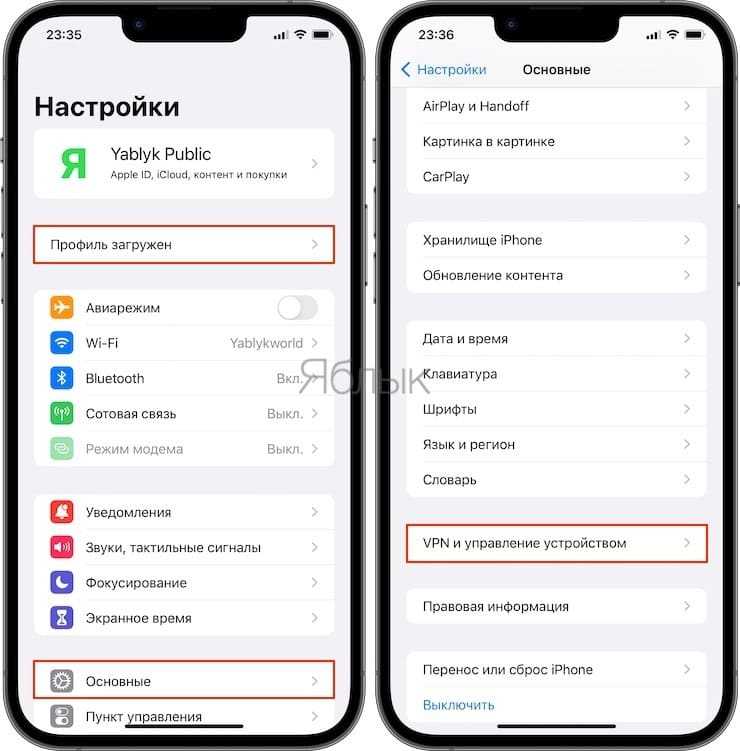
Этим действием вы разрешаете установку бета-профиля iOS 16 (iPadOS 16) для разработчиков, который в свою очередь позволит обновить iPhone или iPad на новую бета-версию iOS 16 или iPadOS 16 соответственно.
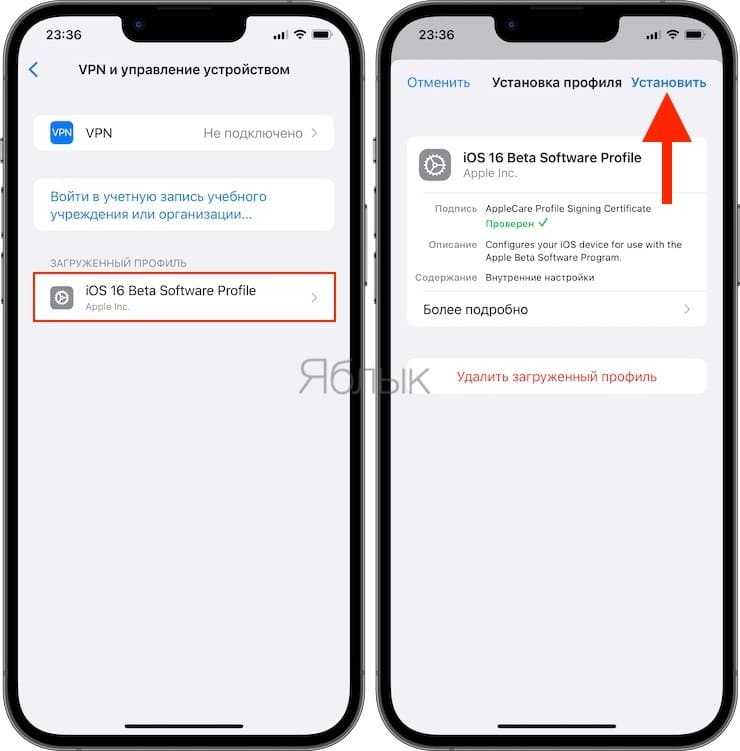
5. Введите код-пароль и еще два раза подтвердите установку бета-профиля.
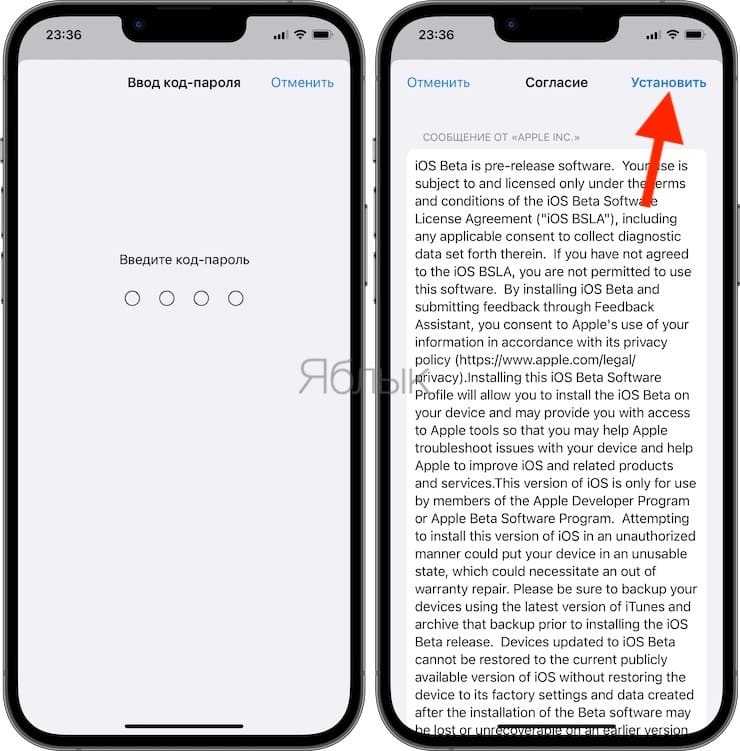
6. Нажмите Перезагрузить.
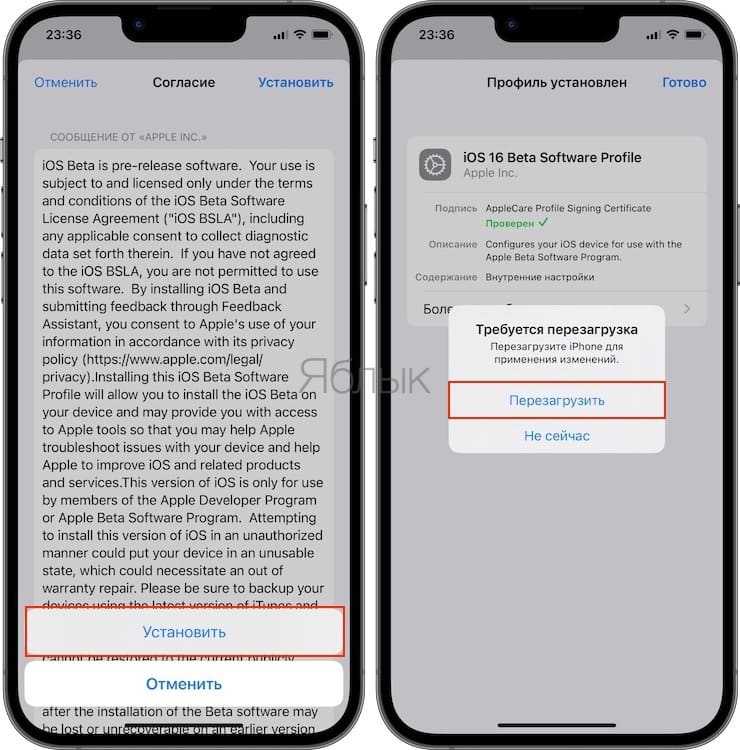
7. После перезагрузки снова откройте приложение «Настройки», перейдите по пути «Основные» → «Обновление ПО» и нажмите кнопку Загрузить и установить.
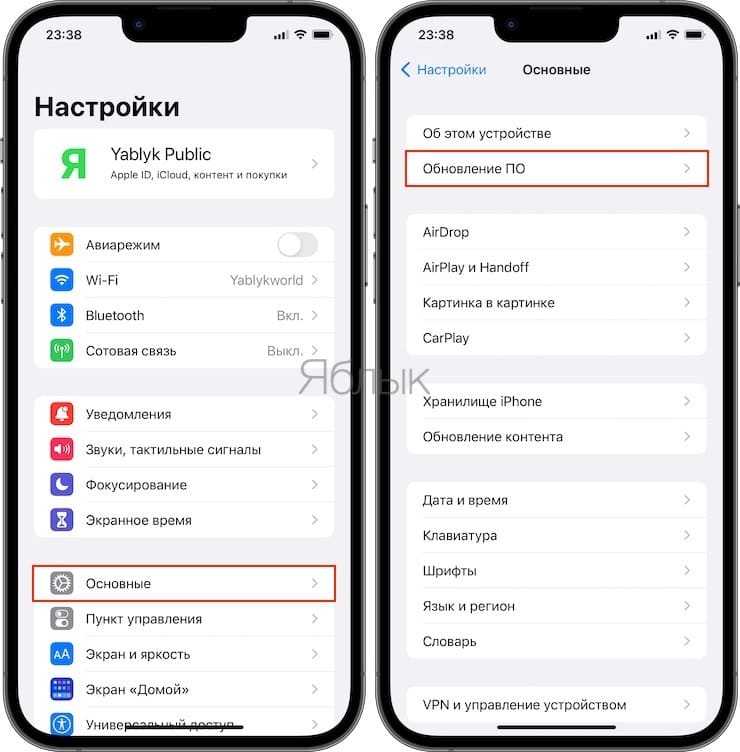
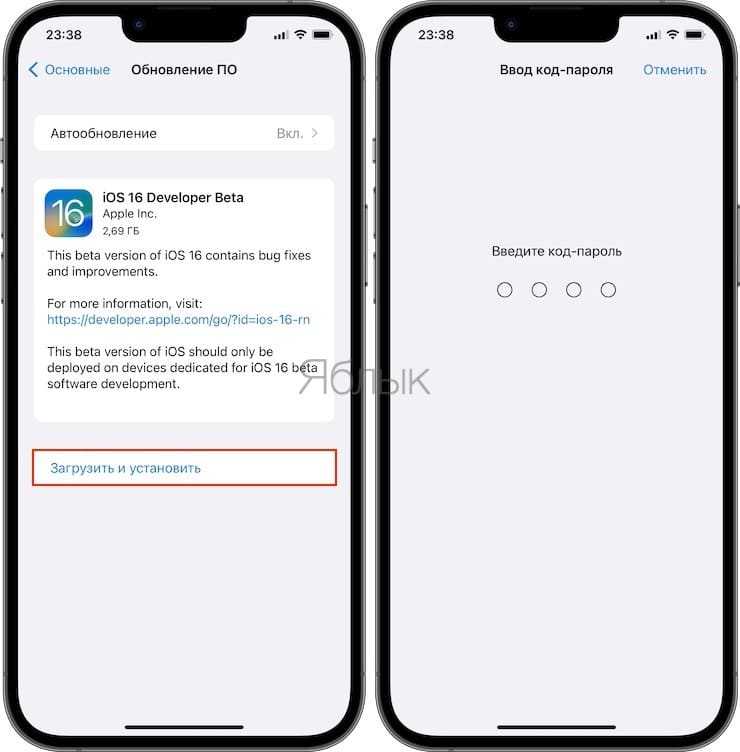
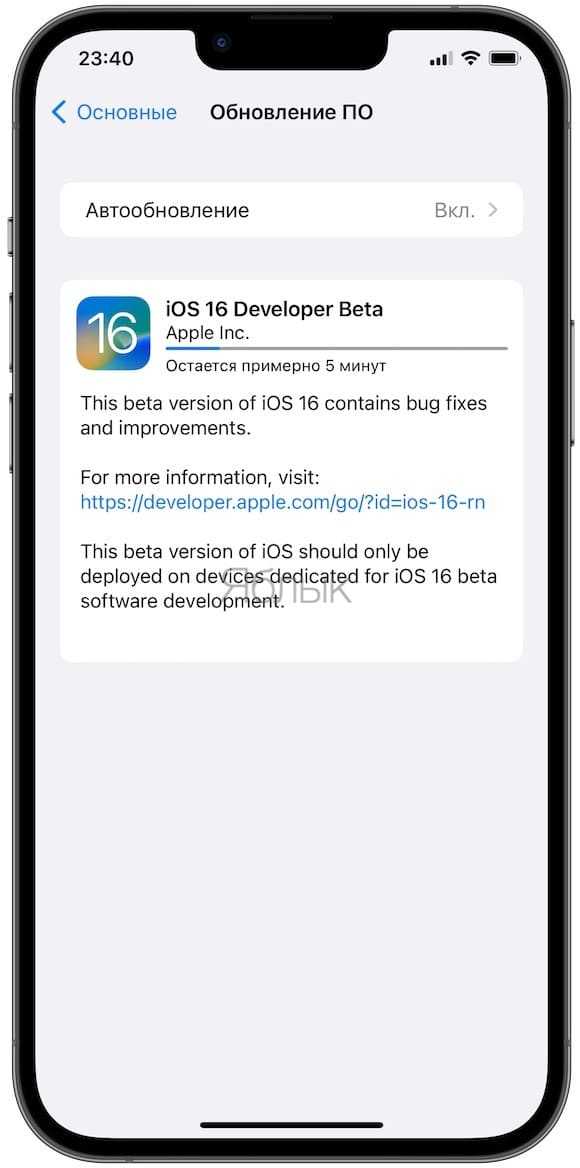
Установка iOS 16 бета или iPadOS 16 бета начнется автоматически сразу после скачивания на устройство.
Как установить публичную бета-версию iOS 14 на свой iPhone
Чтобы установить общедоступную бета-версию iOS 14 на свой iPhone, нужно выполнить всего три шага. Весь процесс занимает пару часов, в зависимости от объема данных на вашем iPhone и скорости вашего интернет-соединения.
Убедитесь, что ваш iPhone полностью заряжен, и у вас есть достаточно времени, прежде чем начать.
Шаг 1. Архивируйте резервную копию вашего iPhone
Каждый раз, когда вы создаете резервную копию вашего iPhone, он стирает существующую резервную копию, чтобы создать новую. Любые резервные копии, сделанные с помощью общедоступной бета-версии iOS 14, могут не работать, если вы вернетесь к iOS 13 снова. Чтобы защитить ваши данные, вы должны заархивировать резервную копию iOS 13 сейчас, чтобы вы могли использовать ее, если в будущем удалите публичную бета-версию iOS 14.
Когда вы архивируете резервную копию, это означает, что ваш iPhone не удалит ее во время резервного копирования. Если вы не создадите архивную резервную копию с помощью iOS 13, вы можете потерять все данные с вашего iPhone, если общедоступная бета-версия iOS 14 не работает должным образом.
Используйте компьютер с MacOS Catalina или более поздней версии или iTunes для создания архивной резервной копии:
- Откройте Finder или iTunes на своем компьютере и выберите свой iPhone на боковой панели. Если будет предложено, разблокируйте свой iPhone и согласитесь доверять этому компьютеру.
- Перейдите на вкладку «Общие» в Finder или на вкладку «Сводка» в iTunes и выберите «Создать резервную копию всех данных на вашем iPhone». Если вы также хотите сохранить пароли и конфиденциальные данные, включите опцию Зашифровать резервную копию и создайте запоминающийся пароль.
- Нажмите «Резервное копирование сейчас» и дождитесь завершения резервного копирования.
- Когда резервное копирование завершится, нажмите «Управление резервными копиями», затем, удерживая клавишу «Control», щелкните правой кнопкой мыши только что созданную резервную копию и выберите «Архив». Рядом с резервной копией должен появиться замок, чтобы показать, что он заархивирован.
Шаг 2. Зарегистрируйте свой iPhone в программе Apple Beta Software
Чтобы установить общедоступную бета-версию iOS 14, необходимо зарегистрировать свой iPhone в программе Apple Beta Software. Это можно сделать, установив на своем iPhone профиль бета-версии iOS 14, который позволяет загрузить общедоступную бета-версию iOS 14 в качестве обновления программного обеспечения.
Во-первых, вам нужно зарегистрироваться в программе бета-тестирования Apple, используя свой Apple ID. Это совершенно бесплатно, в отличие от iOS Developer Program, которая предоставляет еще более ранний доступ к бета-версии программного обеспечения.
Чтобы зарегистрироваться и зарегистрировать свой iPhone в программе Apple Beta Software:
- Посещение beta.apple.com и зарегистрируйтесь в программе Apple Beta Software, используя свой Apple ID. Принять условия для завершения процесса регистрации.
- Теперь откройте Safari на вашем iPhone и перейдите к beta.apple.com/profile, Нажмите Загрузить профиль и разрешить Safari загружать профиль конфигурации.
- Когда загрузка закончится, откройте «Настройки» и нажмите «Профиль загружен», чтобы установить профиль. Либо перейдите в «Настройки»> «Основные»> «Профиль», чтобы просмотреть все загруженные профили и установить его оттуда.
- Следуйте инструкциям для ввода пароля и перезагрузите iPhone, чтобы завершить установку бета-профиля iOS 14.
Шаг 3. Проверьте наличие обновлений программного обеспечения для установки iOS 14 Beta
Все, что вам нужно сделать сейчас, это проверить наличие новых обновлений программного обеспечения на вашем iPhone. С установленным профилем бета-версии iOS 14 ваш iPhone должен загрузить общедоступную бета-версию iOS 14 в качестве обновления программного обеспечения.
В зависимости от вашего интернет-соединения, загрузка и установка обновления iPhone может занять несколько часов.
Убедитесь, что ваш iPhone подключен к Wi-Fi с большим количеством батареи (или держите его подключенным), затем:
- Перейдите в Настройки> Общие> Обновление программного обеспечения.
- Подождите, пока ваш iPhone, чтобы проверить наличие новых обновлений.
- Нажмите «Загрузить и установить», чтобы установить общедоступную бета-версию iOS 14 на свой iPhone.
Как установить публичную бету iOS 16
Сперва мы рекомендуем создать резервную копию данных и файлов. В этом случае вы всегда сможете откатить изменения, если что-то пойдёт не так. Подобная опция доступна как на устройствах Apple, так и на ПК.
Откройте Safari на iPhone или iPad, перейдите на страницу программы бета-тестирования, затем войдите в систему или зарегистрируйтесь. Если вы регистрируетесь в программе, просто следуйте инструкциям на экране. Для этого вам понадобится только «Apple ID».
После того как вы вошли в систему и зарегистрировали своё устройство, перейдите в раздел iOS 16 или iPadOS 16 (в зависимости от используемого устройства). Во втором пункте нажмите «Установить профиль». После этого подтвердите выбор в диалоговом окне.
Выполнив предыдущий пункт, вам будет предложено перейти в «Настройки». Сделайте это и нажмите «Просмотреть профиль».
Нажмите кнопку «Установить» в правом верхнем углу. Введите пароль и прочтите предупреждение о возможной нестабильной работе бета-версии. Тапните «Разрешить», чтобы начать процесс установки.
После предварительной загрузки файлов будет предложено перезапустить устройство. Обязательно подключите iPhone или iPad к источнику питания, так как этот шаг может занять некоторое время.
Когда устройство перезагрузится, откройте «Настройки» и выберите «Основные», а затем «Обновление программного обеспечения».
В открывшемся диалоговом окне нажмите «Загрузить и установить», а также введите пароль при появлении запроса. После очередной перезагрузки ваш смартфон или планшет запустится на публичной бета-версии iOS 16.
Последующие обновления операционной системы будут доступны в «Настройках», в разделе «Обновление ПО». Используйте эту функцию, чтобы загружать следующие версии ОС.
Как обновить iPad до IOS 13
Обновление происходит автоматически, после выполнения определенных действий с вашей стороны, имеется 2 варианта развития событий:
- обновить айпад через компьютер;
- обновить на самом планшете.
Первый важный момент: после того, как обновите версию айпада, данные, которые на нем хранились(фотографии, видео, музыка, приложения, игры и пр.), уже будут удалены. Поэтому, перед тем, как прокачать мозг ipad, сделайте резервное копирование всех настроек и данных. Сделать это можно через облачное хранилище iCloud (с самого планшета) или с компьютера через iTunes.
Резервное копирование через iCloud
1. Открываем настройки — выбираем пункт iCloud (см. до версии 10.2) или «учетная запись» -> iCloud.
2. Прокручиваем вниз и выбираем пункт «Резервная копия».
3. Нажимаем «Создать резервную копию»
Резервное копирование возможно, при условии:
- Ipad заряжен более, чем на 50% или подключен к зарядному устройству;
- имеется подключение к интернету;
- в iCloud достаточно свободного места.
Резервное копирование через iTunes
- Скачайте и запустите iTunes.
- Подключите айпад к компьютеру через usb.
- Следуйте инструкциям на экране.
- Нажмите «Создать копию сейчас».
Переходим к пункту обновить ipad.
Как обновить айпад через компьютер
- Подключите планшет к компьютеру через iTunes.
- Выбери iPad в панели слева.
- Нажмите «Обзор», выберите «Загрузить и обновить».
Как обновить версию айпада, через планшет
- Помним про количество заряда батареи (более 50%) или подключения устройства в розетку.
- Помним про подключение к интернету (убедитесь, что у вас не закончится трафик).
- Заходим в Настройки -> Основные -> Обновление ПО -> Загрузить и установить.
Некорректная работа и/или ошибки
После обновления iPad вы можете столкнуться с его некорректной работой. Проблема на данном этапе скорее всего кроется в устаревшей модели самого айпада. Его железо уже физически не справляется с затратой ресурсов на обработку данных новых приложений и самой прошивки.
Если вы уже столкнулись с данной проблемой, вам необходимо установить последнюю прошивку именно для вашей модели iPad. Давайте разберем и этот момент.
Какие смартфоны поддерживают новое программное обеспечение
Если пользователю необходимо обновить версию ПО на своем телефоне, он может скачать iOS 13 бета на такие iPhone, iPad и iPod Touch:
- Айфон 6s, а также 6s Plus;
- Айфоны моделей X, XR, XS Max и XS;
- версия доступна владельцам гаджетов 7 и 7 Plus;
- можно выполнить обновление ПО на iPhone 11, а также 11 Pro и 11 Pro Max;
- владельцам смартфона модели SE доступна 13 версия;
- установить обновление можно на iPhone 8 и 8 Plus;
Также новое программное обеспечение может быть установлено на iPod Touch, но гаджет должен быть седьмого поколения.
Обратите внимание
Если пользователь является владельцем iPad, он может установить специальную версию для мобильного на свой гаджет. Она интегрирована с новыми компьютерами Mac, при этом объединение со смартфонами минимально.
Если же клиенту требуется скачать на свой телефон версию iPad OS 13 beta, то она будет доступна для таких видов планшетов:
Если же клиенту требуется скачать на свой телефон версию iPad OS 13 beta, то она будет доступна для таких видов планшетов:
- iPad версии 5, 6 и 7;
- можно выполнить установку на гаджет Air 3 и Air 2;
- владельцам mini 5 и mini 4 также доступно ПО;
- установка доступна на 9,7-дюймовый гаджет;
- можно обновить систему на 12,9-дюймовом планшете 1, 2 и 3 поколения;
- обновление программы возможно на 11-дюймовом и 10,5-дюймовом Айпаде.
Когда разработчики компании выпустили новую версию iOS 13, они также предложили владельцам планшетов iPad OS 13 beta. Дополнительно был создан бета-профиль. Если клиент будет использовать его, то процедура установки выполняется “по воздуху”. Такой процесс облегчает смену программного обеспечения. Для первой версии владельцам смартфонов требовался доступ к стационарному компьютеру.
Как восстановить данные
После обновления и перезагрузки телефона получаем «чистый» iPhone с iOS 13 на борту. Выполняем первичную настройку (язык, регион, клавиатура, сеть wi-fi).
И на этапе восстановления данных вы можете:
- восстановить смартфон из копии iCloud, если у вас осталась копия с iOS 13.5.1, НО не с iOS 14;
- восстановить с ПК или Mac, если у вас копия с iOS 13.5.1.
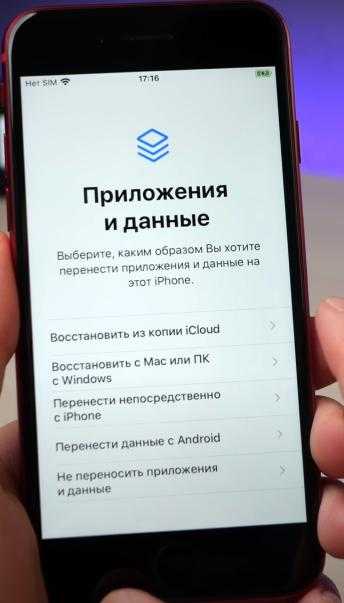
Если у вас резервная копия с iOS 14, то подключаем телефон к компьютеру и далее все действия производим в iTunes.
Уже в iTunes перед восстановлением нужно выбрать копию iOS 14, но смысла выбирать ее в данный момент нет, т.к. она не поддерживается на iOS 13. Поэтому в проводнике проходим по следующему пути и найти последнюю актуальную резервную версию iTunes:
- На Windows: C:\Users\(user)\Apple\MobileSync\Backup.
- На Mac: ~/Library/Application Support/MobileSync/Backup/.
В папке находим файл info.plist и редактируем его. Находим строку «Product Version» и под ней меняем версию с 14 на 13.5.1 (или на другую последнюю прошивку на тот момент, когда вы читаете эту статью).
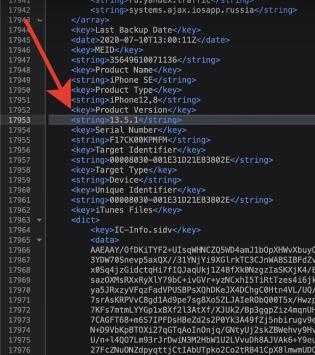
Сохраните результат и закройте файл.
Возвращаемся в iTunes, выбираем наш iPhone, нажимаем «Восстановить из копии» и во всплывающем окне выберите свою резервную копию.
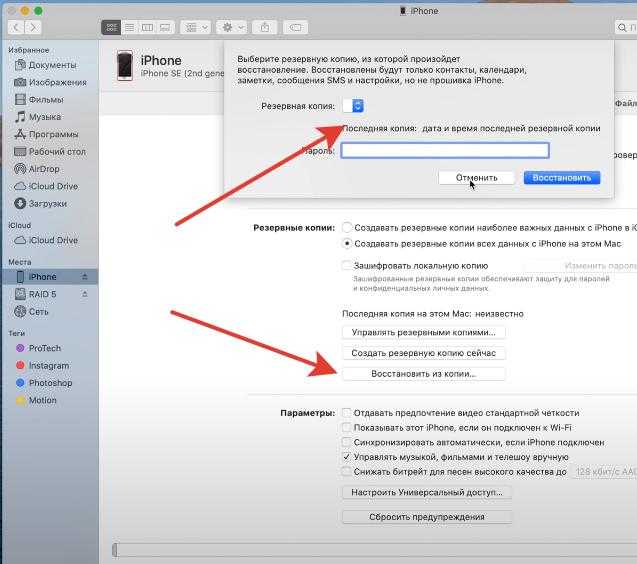
После окончания процедуры, все установленные ранее приложения скачаются автоматически. А все сохраненные данные в iOS 14 будут сохранены уже на iOS 13.
В некоторых приложениях придется перелогиниться заново (мобильный банк), но большинство приложений будут уже под вашими учетками.
Чтобы проверить версию установленной iOS и убедиться в успешности даунгрейда, перейдите в Настройки — Основные — Об этом устройстве.
iOS 14 Центр Скачать на Андроид Бесплатно Полную Версию
Сразу хотим прояснить момент. Установить оригинальную версию iOS 14 на Android вообще никак.
Поэтому, разработчики дали нам возможность скачать лаунчеры с внешним видом iOS.
Всё выглядит очень даже прилично. Бывают небольшие лаги, но в целом можете получить внешний вид ОС.
Чаще всего пользователи выбирают такие вариант:
Лаунчер. Меняется внешний вид меню, добавляется Центр управления и даже обои оригинальные.
Оставим вам ссылки на них:
Первый лаунчер – play.google.com/store/apps/details?id=com.ios.iphone.ios13.launcherios13.
Второй лаунчер – play.google.com/store/apps/details?id=com.ioslauncher.launcherios.
Центр управления. Можно отдельно установить и этот элемент iOS. Его удобно использовать, чтобы получить быстрый доступ к многим настройкам.
Так же ссылки ниже:
Первый вариант – play.google.com/store/apps/details?id=com.luutinhit.controlcenter&hl=ru.
Второй вариант – play.google.com/store/apps/details?id=com.controlcenter.controlcenterios.
Первый имеет самое большое количество позитивных отзывов. Также стоит отметить, что оба приложения постоянно получают свежие обновления.
Как установить iOS 11.3 beta на Айфон и Айпад?
Если вы являетесь разработчиком или публичным бета-тестером с действующим профилем конфигурации, перейдите в «Общие» в приложении «Настройки», затем нажмите «Обновление программного обеспечения». Следуйте инструкциям на экране, чтобы загрузить и установить бета-версию iOS 11.3, если у вас еще не было предложено это сделать.
Но если у вас нет профиля и вы не хотите становиться бета тестером, то можете скачать и установить профиль разработчика.
Способ 1, устанавливаем профиль разработчика:
1. Перейдите на страницу загрузки бета-версии iOS 11.3, указанную ниже на вашем iPhone, iPod touch или iPad, используя Safari.
2. Прокрутите вниз до «Over the Profile Profile» (снизу ссылки на профиль) и выберите ссылку iOS. На следующей странице нажмите «Загрузить»,
3. Вам будет предложено установить «Профиль программного обеспечения iOS Beta». Нажмите «Установить», чтобы установить профиль на своем устройстве, а затем перезагрузите устройство, чтобы убедиться, что профиль вступит в силу.
4. После перезагрузки устройства откройте приложение «Настройки» и выберите «Общие»> «Обновление программного обеспечения». Здесь вы должны увидеть бета-версию iOS 11.3 beta.
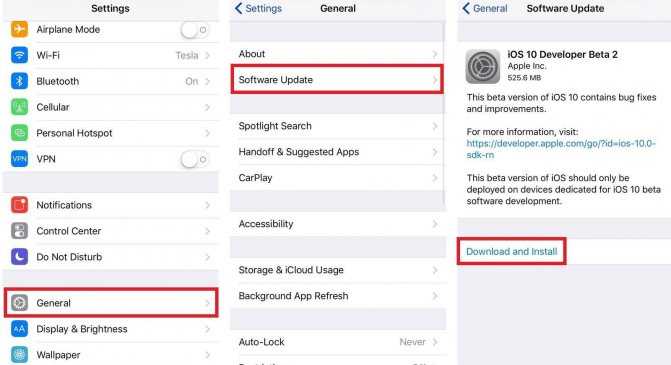
5. Нажмите «Загрузить и установить». Теперь iOS 11.3 beta начнет загружаться и устанавливаться на вашем iPhone, iPod touch или iPad.
Способ 2, устанавливаем IPSW:
1. Загрузите последнюю версию IOS 11.3 beta IPSW из приведенных ниже ссылок.
2. Подключите устройство к компьютеру и откройте iTunes.
3. Сделайте резервное копирование данных перед установкой обновления.
4. Выберите свое устройство в меню iTunes.
5. Удерживайте Shift (Windows) или Alt / Option (Mac). Во время этого нажмите кнопку «Обновить». Затем вам будет предложено выбрать файл IPSW, который вы хотите обновить. Выберите iOS 11.3 beta, которую вы загрузили ранее.
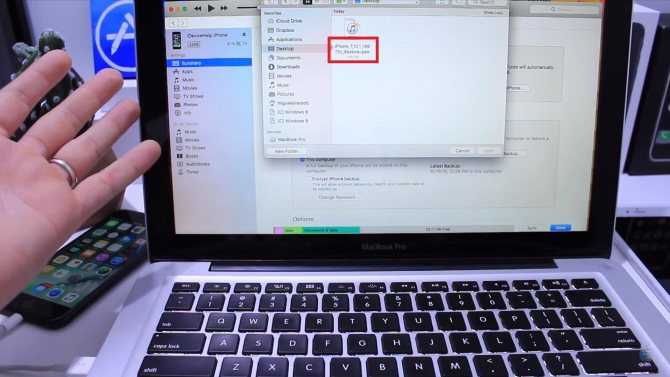
6. Теперь ваше устройство начнет обновление до iOS 11.3 beta.
Что такое бета-программа Apple?
Как следует из названия, это шанс для добровольцев загрузить бета-версию новой операционной системы для своего устройства и протестировать ее. Это абсолютно бесплатно, и вы можете подписаться на следующее программное обеспечение:
Идея заключается в том, что вы устанавливаете предварительную версию программного обеспечения и используете ее, как обычную ОС, и отправляете Apple через встроенный помощник обратной связи комментарии относительно сбоев или других поведенческих аномалий, с которыми вы сталкиваетесь.
Он поставляется в двух вариантах — Public и Developer — последний включает некоторые дополнительные опции, которые мы опишем ниже.
Вышла iOS 13.1: где скачать профиль, как установить
Шаг 1
Важно! Создайте резервную копию своего iPhone, iPad или iPod touch. О том, как это сделать подробно написано в этих инструкциях:
Шаг 2. Запустите браузер Safari на iPhone, iPad или iPod touch и перейдите по этой ссылке для загрузки нового профиля разработчика, который позволяет устанавливать бета-версии iOS 13.
Шаг 3. Нажмите «Разрешить» на запрос об открытии приложения «Настройки».

Шаг 4. Запустите приложение «Настройки», перейдите в меню «Основные» → «Профиль», выберите профиль iOS 13 & iPadOS 13 Beta Software Profile и нажмите «Установить», тем самым подтвердив установку профиля.
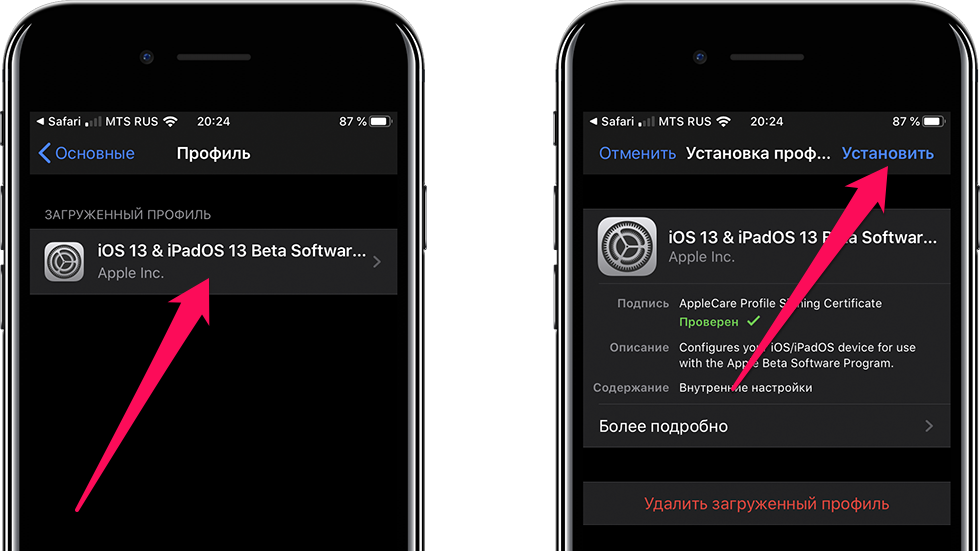
Шаг 5. Введите пароль для подтверждения операции, а после в последний раз подтвердите установку.
Шаг 6. Согласитесь на выполнение перезагрузки устройства.
Шаг 7. Когда ваш iPhone, iPad или iPod touch успешно перезагрузится, перейдите в меню «Настройки» → «Основные» → «Обновление ПО» и начните загрузку бета-версии iOS 13.1.

Готово! После того, как прошивка загрузится, она будет автоматически установлена на ваше мобильное устройство.
Как установить iOS 10 на iPhone и iPad
Публичная бета iOS 10 выйдет только в июле (а релизная версия и вовсе только осенью), но вы наверняка хотите установить новую версию мобильной операционной системы Apple уже сейчас. В этот раз сделать это гораздо проще, чем обычно — сейчас расскажем как.
Если вы хотите установить первую бета-версию iOS 10, для начала установите профиль разработчика. Для этого пройдите по этой ссылке, откройте ее в Safari, нажмите «Скачать» и выберите iPhone или iPad. Установите профиль и принимайте все необходимые изменения до тех пор, пока система не предложит вам перезагрузить устройство.
После перезагрузки зайдите в «Настройки» — «Основные» — «Обновление ПО». Система обнаружит наличие доступной версии iOS 10 и сразу же начнет ее загрузку. Для скачивания потребуется подключение к сети Wi-Fi.
Собственно, вот и все! После загрузки начнется установка iOS 10, и вы сможете пользоваться системой без добавления UDID устройства в аккаунт разработчика.
Внимание! AppleInsider.ru не несет ответственность за некорректную работу iOS-устройств, в том числе приложений, после установки бета-версии для разработчиков
Лучший комментарий
murzik96, Собрал всё в кучу : 1. можно удалять дефолтный софт 2. “Поднести и вывести из режима сна” — когда поднимаете телефон со стола автоматически загорается экран. 3. Теперь разблокировать нужно нажатием на кнопку home, а не свайпом,в программе «часы» теперь черный фон и добавилась вкладка «Время ложиться», которая подбирает, подходящее время для сна и уведомляет вас. 4. сотовые данные можно отключать через 3D Touch 5. Теперь быстрый доступ к камере не свайпом с нижнего правого угла с экрана блокировки, а свайпом в лево 6. С экрана блокировки доступны виджеты свайпом вправо 7. в виджетах теперь доступны Заметки, Почта, Фото и ещё др. 8. изменился звук клавиатуры ( стал более глухим ) 9. теперь в редактировании фото есть новый пункт «разметка» можно рисовать, выделять фрагменты и писать текст на фото 10. ещё в Настойках — Универсальном доступе появились: Лупа в камере ( по троекратному нажатию home button) Светофильтры — для людей с дальтонизмом и т. д. — но ипросто поиграться можно ( настроить оттенок экрана от ярко-фиолетового до ярко-жёлтого 11. Виджеты теперь доступны в центре уведомлений ! только из приложений ! , а с экрана домой — в центре уведомлений только уведомления соответственно. 12. в кнопке » вернуться в пред. преложений » появившейся в iOS 9 ( в верхнем левом углу экрана) чёрная стрелка заменена на квадрат с белой стрелкой внутри ( легче попасть по нему) всё что нашёл )
iOS 13.5 – пожалуй, самое нетипичное обновление iOS за последний год, а может быть, и не один. Мало того, что что это пятый функциональный апдейт, хотя обычно Apple ограничивалась максимум четырьмя, так ещё и выпустить его решили исключительно из-за сложившейся в мире эпидемиологической обстановки. Не будь никакого коронавируса, Apple бы выпустила iOS 13.4.5, чей запуск
В апреле 2020 года Apple выпустила новый iPhone SE, который стал настоящей бомбой. Первое поколение iPhone SE дебютировало в марте 2016 года и выглядело так же, как iPhone 5 и 5s: прямоугольный «кирпичик» с кнопкой Home и 4-дюймовым экраном. Новый iPhone SE является возрождением этого любимого фанатами телефона, и хотя Apple прислушалась к пользователям и
До релиза iOS 14 остаётся уже не так много времени. Несмотря на то что поначалу многие сомневались, что операционка выйдет в срок, Apple, назначив проведение конференции WWDC 2020 на традиционный первый месяц лета, косвенно дала понять, что переживать не стоит и всё идёт по плану. Ведь смогла же компания разработать iOS 13.5 в условиях надомной